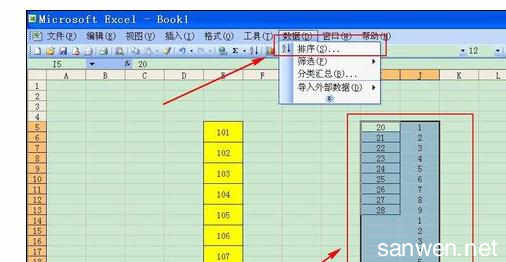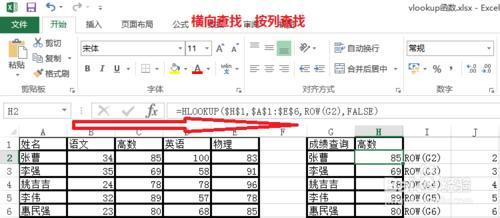平时我们会用wps编辑各种文档、报告之外,也会用来看看小说等长篇幅的文字。在看小说时,不可能很快就能看完的,当我们因事不能继续看时,总是需要在看完的内容后作个标记,便于我们标记我们的阅读进度。那么怎么做呢?今天,小编就教大家在Wps中使用书签功能的操作方法。
Wps中使用书签功能的操作步骤如下:
打开我们要阅读的内容。
假设阅读下图所示黄色部分,因事要关闭此文档时,我们就有必要做标记,以便我下次可以直接让文档跳到我们阅读到位置。
这时我们就要用到wps文字提供的[书签]功能啊。书签是为标记阅读到什么地方,记录阅读进度的功能。
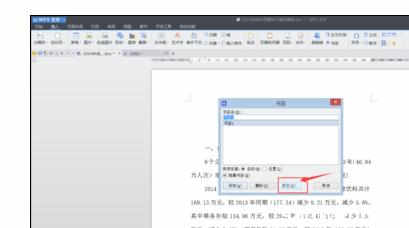
单击[插入]命令按钮,如下图所示:
单击[书签]命令按钮,如下图所示:
单击[书签]命令按钮后,弹出下图所示的对话窗口,输入书签名后,点击添加即可完成书签的插入。
插入书签后,可以放心关闭文档然后离开电脑了,当你再次打开文档,准备继续阅读原文档时,只要依次单击[插入]-[书签],找到命名的书签名,单击下图所示位置的[定位]按钮,即可快速跳到上次阅读进度的位置。
W
 爱华网
爱华网